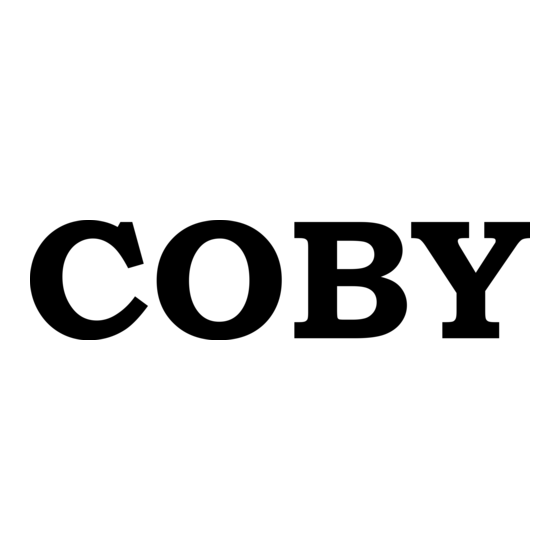
Table des Matières
Publicité
Les langues disponibles
Les langues disponibles
Liens rapides
For series /
Para la serie /
Pour la série
MID7022
Coby® Kyros™ Internet Tablet
EN
Quick Start Guide ................................................ Page 2
Tableta Internet con Pantalla Táctil
ES
Guía de Inicio Rápido ....................................... Pagina 42
Tablette Internet à Ecran Tactile
FR
Guide de Démarrage Rapide ................................ Page 84
Please read carefully before use • Léa el manual antes de usar • Veuillez lire ce livret avant utilisation
Publicité
Chapitres
Table des Matières

Sommaire des Matières pour Coby Kyros MID7022 Série
- Page 1 Coby® Kyros™ Internet Tablet Quick Start Guide ..........Page 2 Tableta Internet con Pantalla Táctil For series / Guía de Inicio Rápido ........Pagina 42 Para la serie / Tablette Internet à Ecran Tactile Pour la série Guide de Démarrage Rapide ........ Page 84 MID7022 Please read carefully before use •...
-
Page 2: Table Des Matières
 TableÂofÂContents  THANKÂYOU ............................. 4 Package Contents ................................. 4 Features................................... 5 GETTINGÂTOÂKNOWÂTHEÂMID7022 ....................6 Unit at a Glance ................................6 About the Touchscreen ..............................9 Protective Film ..............................9 Touchscreen Actions ............................9 About the Orientation Sensor ............................ 11 Charging the Tablet .............................. - Page 3 CONNECTINGÂTOÂTHEÂINTERNETÂ....................22 Requirements ................................22 Connect to a Wi-Fi Network ............................23 BROWSINGÂTHEÂWEB ........................25 MANAGINGÂAPPLICATIONSÂ......................28 OPTIONALÂCONNECTIONSÂ......................31 Connecting to a Computer ............................31 Connecting to a TV ..............................32 Connecting Headphones ............................33 Connecting a Keyboard............................. 34 SETTINGÂTHEÂSYSTEMÂOPTIONSÂ....................35 SPECIFICATIONSÂ...
-
Page 4: Thankâyou
 ThankÂYou  PackageÂContents Congratulations on your purchase of a Coby® Kyros™ Internet Tablet. This guide is provided to help you get Please make sure that the items shown below are started quickly with your player; please read it carefully included in the package. -
Page 5: Features
Features microSD memory card reader Increase your storage capacity (up to 32 GB sup- Browse the Web. ported) Visit your favorite websites Built-in camera Check your e-mail Convenient front-facing camera Keep in touch with friends and family ... -
Page 6: Gettingâtoâknowâtheâmid7022
 GettingÂtoÂKnowÂtheÂMID7022  UnitÂatÂaÂGlance Name Description Home key Press to return to the home screen. Press and hold to view a list of recently used applications; touch an application in the list to launch it. Menu key Press to view the option menu. Note: When you press the Menu key from within an application, you will see the options for that application. - Page 7 Name Description Reset key Press to reset the tablet if it freezes or otherwise behaves abnormally. (Use a paperclip or other small object to gently press this key.) Page 7 Getting To Know The Mid7022...
- Page 8 Name Description USB 2.0 Hi- Connect to a computer to transfer speed port data (e.g., music, videos, photos, files) HDMI jack Connect to a TV or other display. (mini Type C) Headphone Audio output connection for head- jack phones. Note: Speaker output is automati- cally disabled when headphones are connected to the player.
-
Page 9: Aboutâtheâtouchscreen
AboutÂtheÂTouchscreen You can perform the following actions on the touchscreen using your fingertip. Your tablet comes equipped with an easy-to-use touch- screen which allows access to the tablet’s functions. Touch: To activate an on-screen item (e.g., Use your finger tip to touch the area of the screen where application icons, buttons, menu a control icon is displayed. -
Page 10: Aboutâtheâorientationâsensor
AboutÂtheÂOrientationÂSensor Swipe: Swipe up/down on the screen to scroll through a list. On some screens, The tablet contains a sensor that will automatically you may be able to swipe left/right to change the orientation of most screens as you rotate the change the view. -
Page 11: Chargingâtheâtablet
ChargingÂtheÂTablet InsertingÂaÂMemoryÂCard The tablet comes with a built-in rechargeable lithium- The tablet accepts microSD memory cards. Insert a polymer battery. memory card into the microSD card slot to: Before using the tablet, the battery should be charged Increase the memory capacity of your tablet fully. - Page 12 To release and remove a memory card: 1. UNMOUNT the memory card. a. From the home screen, press the Menu key, and then touch Settings to show the settings menu. b. Touch SD card Settings to show the SD card & phone storage settings.
-
Page 13: Gettingâstarted
 GettingÂStarted  TurningÂtheÂTabletÂOnÂandÂOff 2. Touch Power off on the screen. A confirmation mes- sage will appear. To turn the tablet on: Press and hold the Power key until the LCD screen turns on. Wait until the Home screen appears; the tablet is now ready for use. -
Page 14: Turning The Screen On And Off (Standby)
Turning the Screen On and Off (Standby) Unlocking the Screen When the tablet is on, you can turn off the screen to When the screen turns off, you will have to unlock the conserve battery power. Simply press the Power key screen when you turn it back on. -
Page 15: Homeâscreenâatâaâglance
HomeÂScreenÂatÂaÂGlance If a password has been set, enter the password to finish unlocking the screen. The Screen Unlock password can The home screen is the starting point for all of the be set in the Location and security settings menu. features of your tablet. - Page 16 Name Description Name Description Notification Shows notification icons such as new Launcher Tab Open the Launcher to view a list of all messages and alarms; drag the bar applications installed on the tablet. down to the bottom of the screen to Touch the Launcher tab to open the open the full Notifications panel.
-
Page 17: About Applications
Launcher. Launcher screen: Browse the web. Take pictures or videos with the front- facing camera. Check your e-mail. View the current time, or set an alarm. View photos and play videos. The screen shown above is for illusrative pur- poses only. Coby reserves the right to modify and improve the final list of applications avail- able on the tablet. Page 17 Getting Started... - Page 18 Play music. Support for third-party applications is provided by their respective applications developers. Coby is not responsible for the behavior of these applica- tions; please review the description and terms of use provided by third-party developers carefully Launch the mobile YouTube™ browser before installing applications on your tablet. page to watch internet videos. Download and read thousands of e- books. Supports the ePub standard. Browse for, download, and install applica- tions from the AppsLib store.
-
Page 19: About Menus
AboutÂMenus 2. Context menus. There are two types of menus used by the tablet. Context menus contain items related to a specific item on the screen. To view a context menu, touch and hold an 1. Option menus. item on the screen. Option menus contain items related to the current screen Touch &... -
Page 20: About Notifications
AboutÂNotifications A context menu will appear. The icons that appear in the Notification bar at the top of the screen alerts you when new messages arrive or alarms or other application events occur. View and respond to the notifications by opening the full Notifications panel. - Page 21 1. To respond to a notification: Touch a notification in the list; the Notifications panel will close and the application associated with the notification will launch. 2. To clear all notifications: Touch the Clear button at the top right of the Notifications panel; the panel will close and all notifications will be cleared.
-
Page 22: Connectingâtoâtheâinternet
 ConnectingÂtoÂtheÂInternet  This tablet can utilize Wi-Fi data networks to connect to the Internet. Wireless Wi-Fi technology can provide Internet access at distances of over 300 feet; however, this distance can be affected by your surrounding environment and Wi-Fi router. Requirements Please refer to your wireless router’s documentation for help, or ask your network administrator for details. -
Page 23: Connectâtoâaâwi-Fiânetwork
ConnectÂtoÂaÂWi-FiÂNetwork e. Make sure that the Wi-Fi option box is checked: Touch Wi-Fi. The Notification bar displays icons that indicate your tablet’s Wi-Fi status. Connected to a Wi-Fi network (waves indicate connection strength). There are no Wi-Fi networks in range, or the [no icon] Wi-Fi radio is off. - Page 24 2. Select an available Wi-Fi network to connect to: When you have successfully connected to a Wi-Fi network, the Notifications bar at the top of the screen will In the same Wi-Fi settings menu above, touch a network show a Wi-Fi signal indicator. in the list.
-
Page 25: Browsingâtheâweb
 BrowsingÂtheÂWeb  The Browser application lets you visit webpages and find information on the web. Keep up with the news, your friends, or enjoy video from YouTube™, the world’s most popular video-sharing community. To use Browser, the tablet must be connected to the Internet. - Page 26 To bookmark a webpage. Some common Browser actions are described below. Bookmark your favorite webpages in order to visit To go to a webpage. them quickly without entering a URL. 1. Touch the Address 1. Go to the webpage bar at the top of that you want to the Browser screen.
- Page 27 To open a new browser window. 4. If desired, you can modify the name 1. Press the Menu key of the bookmark to show the Browser or its location (URL options. address). Otherwise, touch OK to finish 2. Touch New Win- adding the book- dow to open a new mark.
-
Page 28: Managingâapplications
 ManagingÂApplications  Downloading and installing new applications to your tablet can extend its functionality in many ways. You can download and install applications from the included AppsLib store. To open the AppsLib store: 1. Touch the Launcher icon. 2. Touch the AppsLib icon. When installing an application, it will tell you what func- tions of the phone it needs to control and if it needs access to your data. - Page 29 3. Touch Applications, and then touch Manage ap- plications to show a list of all applications installed Support for third-party applications is provided by on the tablet. the respective application developer. Coby is not responsible for the behavior of these applications; please review the description and terms of use provided by third-party developers carefully be- fore installing applications on your tablet. Page 29...
- Page 30 5. Touch Uninstall. The tablet will prompt you to 4. Touch the name of the application you want to uninstall; the Application Info screen will open. confirm. 6. Touch OK to uninstall the application. Page 30 Managing Applications...
-
Page 31: Optionalâconnections
 OptionalÂConnections  ConnectingÂtoÂaÂComputer 2. When your tablet is connected, a USB icon will appear in the Notification bar. Connect the tablet to a computer to transfer files. Drag the Notification bar down to open the notifications 1. Connect your tablet to the computer. panel. -
Page 32: Connectingâtoâaâtv
ConnectingÂtoÂaÂTV 3. Mount the storage drive. Connect to a TV to enjoy your tablet from the comfort of Touch USB connected to mount the tablet’s built-in your living room. An HDMI cable (Type A-to-Type C) is storage, then touch Turn on USB storage when required to connect the tablet to a TV. -
Page 33: Connectingâheadphones
ConnectingÂHeadphones 4. Touch HDMI Setting, and then touch a resolution option that matches the display capabilities of the TV: Connect a pair of headphones (or earphones) to the tablet to enjoy media in private. a. Choose 1920 x 1080p 60Hz if your TV is capable of displaying 1080p video. -
Page 34: Usingâtheâusbâfull-Sizeâadapter
UsingÂtheÂUSBÂFull-SizeÂAdapter You may also use this connection to add a mouse to the tablet. The USB full-size adapter can be used to connect and use USB devices with the tablet. The adapter converts The adapter supports one connection at a time. the mini USB port on the tablet into a USB On-the-Go To use a keyboard and mouse simultaneously, (OTG) connector. -
Page 35: Settingâtheâsystemâoptions
 SettingÂtheÂSystemÂOptions  Open the system settings menu to adjust how the tablet The settings are grouped by category. Touch a category looks and functions. to open and adjust its settings. Many applications will have their own settings; Please refer to the manual for a description of refer to the documentation provided by the ap- the items in the Settings menu. plication developer to learn more. To open the Settings menu: 1. - Page 36  Specifications  Please visit www.cobyusa.com for the latest product information. Design, specifications, and manual are subject to change without notice. Processor Cortex A8 (1GHz) Additional Built-in microphone Features Front facing camera(0.3MP) 512 MB DDR3 Built-in speakers Storage 4 GB flash built-in Operating System Android™...
-
Page 37: Cobyâelectronicsâtechnicalâsupport
Support  If you have a problem with this device, please check our website at www.cobyusa.com for Frequently Asked Questions (FAQ) and product updates. If these resources do not resolve the problem, please contact Technical Support. CobyÂElectronicsÂTechnicalÂSupport Email techsupport@cobyusa.com www.cobyusa.com... -
Page 38: Safetyânotices
 SafetyÂNotices  For Customer Use: Enter below the serial number that is located on the rear of the unit. Retain this information for future reference. Model No. Serial No. WARNING: To prevent fire or shock hazard, do not expose this device to rain or moisture. -
Page 39: Federal Communication Commission Interference Statement
Federal Communication Commission Interference Statement This equipment has been tested and found to comply with the limits for a Class B digital device, pursuant to Part 15 of the FCC Rules. These limits are designed to provide reasonable protection against harmful interference in a residential installation. This equipment generates, uses and can radiate radio frequency energy and, if not installed and used in accordance with the instructions, may cause harmful interference to radio communications. -
Page 40: Importantâsafetyâinstructions
ImportantÂSafetyÂInstructions tion is provided or the manufacturer instructions have been adhered to. 1. Read Instructions: All the safety and operating instruc- 9. Power Sources: This product should be operated only tions should be read before the product is operated. from the type of power source indicated on the rating 2. -
Page 41: Legalâandâtrademarkânotices
Adjust only those controls that Coby and Kyros are trademarks of Coby Electronics Corporation. are covered by the operating instructions as improper Android is a trademark of Google Inc. Use of this trademark is subject adjustment of other controls may result in damage and to Google Permissions. - Page 42 ÍndiceÂdeÂContenidos  MUCHASÂGRACIASÂ........................44 Contenidos del paquete ............................44 Características ................................45 CONOZCAÂLAÂTABLETAÂCOBYÂKYROSÂ..................46 Panorama de la unidad ............................. 46 Acerca de la pantalla táctil............................49 Película protectora ............................49 Acciones posibles de la pantalla táctil ....................... 49 Acerca del sensor de orientación ..........................51 Carga de la tableta ..............................
- Page 43 CONEXIÓNÂAÂINTERNETÂ....................... 62 Requerimientos ................................62 Conexión a una red Wi-Fi ............................63 NAVEGANDOÂLAÂWEBÂ........................65 ADMINISTRACIÓNÂDEÂAPLICACIONESÂ ..................69 CONEXIONESÂOPCIONALESÂ ......................72 Conexión a una computadora ..........................72 Conexión a una TV ..............................73 Conexión de auriculares ............................74 Utilización del conector USB / adaptador para teclado ..................75 Conexión de un teclado ..........................
-
Page 44: Contenidosâdelâpaquete
Para obtener instrucciones detalladas, información actu- compró el producto alizada y consejos útiles, visite la página Web de Coby en Tableta con acceso Audífonos estéreo www.cobyusa.com. - Page 45 Features microSD memory card reader Increase your storage capacity (up to 32 GB sup- Browse the Web. ported) Visit your favorite websites Built-in camera Check your e-mail Convenient front-facing camera Keep in touch with friends and family ...
-
Page 46: Conozcaâlaâtabletaâcobyâkyros
Pantalla LCD y pantalla de control. Los controles táctiles se muestran en la Pantalla táctil pantalla. Presione (o mantenga pulsado) el icono para seleccionar la función deseada. Page 46 Conozca La Tableta Coby Kyros... - Page 47 Name Description Pulse el botón Reset para restablecer Tecla de la Tableta si se encuentra bloqueada RESET (Res- o está trabajando anormalmente. tauración) (Utilice un Clip para presionar suave- mente este botón). Page 47 Conozca La Tableta Coby Kyros...
- Page 48 Ranura para instalar la micro memo- 10 Ranura para micro tarjeta rias SD. Adaptador de corriente incluido. 11 Adaptador de Corriente (DC) 12 Botón de Presione este botón para encender encendido la unidad, o para apagar la pantalla. Page 48 Conozca La Tableta Coby Kyros...
-
Page 49: Acercaâdeâlaâpantallaâtáctil
Icono llegue a la posición deseada. en el marco. Para el control de la tableta con la pantalla Page 49 Conozca La Tableta Coby Kyros... - Page 50 Zoom o aumento de tamaño. Lo cual se puede realizar hasta determinar el tamaño deseado. El sensor de orientación puede activarse y desactivarse desde el menú de configuraciones Display de la pantalla. Page 50 Conozca La Tableta Coby Kyros...
-
Page 51: Cargaâdeâlaâtableta
Aumentar la capacidad de memoria de la tableta. completo. Reproducir archivos de medios almacenados en su tarjeta de memoria (p.ej., archivos de música, video o fotos). Page 51 Conozca La Tableta Coby Kyros... - Page 52 Para liberar y remover una tarjeta de memoria: 1. DESMONTAJE de la tarjeta de memoria. a. Desde la pantalla de inicio, toque la tecla Menu, y luego toque Settings (configuraciones) para mostrar el menú de configuraciones. Page 52 Conozca La Tableta Coby Kyros...
-
Page 53: Paraâempezar
 ParaÂempezar  EncendidoÂyÂapagadoÂdeÂlaÂtableta 2. Toque Power off (apagar) desde la pantalla. Apa- recerá un mensaje de confrmación Para encender la tableta: Presione y mantenga presionada la tecla Power hasta que se encienda la pantalla LCD. Espere hasta que aparezca la pantalla de inicio; la tableta se encuentra ahora lista para utilizarse. -
Page 54: Encendido Y Apagado De La Pantalla (Espera)
Encendido y apagado de la pantalla Desbloqueo de la pantalla (espera) Cuando la pantalla se apague, deberá desbloquear la pantalla cuando vuelva a encenderla. Cuando la tableta se encuentre encendida, puede apagar la pantalla para conservar la energía de la bat- Para desbloquear la pantalla, arrastre el icono lock (blo- ería. -
Page 55: Panoramaâdeâlaâpantallaâdeâinicio
PanoramaÂdeÂlaÂpantallaÂdeÂInicio La pantalla de inicio es el punto de partida para todas las funciones de su tableta. Page 55 Para Empezar... - Page 56 Nombre Descripción Nombre Descripción Muestra los iconos de notificación Los widgets son pequeñas aplicacio- Barra de noti- Widgets como mensajes nuevos o alarmas; nes que puede utilizar directamente ficación arrastre la barra hacia abajo hasta desde la pantalla de inicio. Para la parte inferior de la pantalla para agregar widgets a la pantalla de inicio, abrir el Panel de notificaciones...
-
Page 57: Aplicaciones Preinstaladas
Tomar fotografías o videos mediante la cámara ubicada en el panel frontal. Revisar su correo electrónico. Ver la hora actual, o configurar una alarma. Reproducir fotografías y videos. La pantalla que se muestra arriba posee sola- mente propósitos ilustrativos. Coby se reserva el derecho de modificar y mejorar la lista final de aplicaciones disponibles en la tableta. Page 57 Para Empezar... -
Page 58: Instalación De Aplicaciones
Reproducir música. El soporte para las aplicaciones de terceros es proporcionado por los desarrolladores de las respectivas aplicaciones. Coby no será responsable por el comportamiento de estas aplicaciones; revise cuidadosamente Iniciar la página de navegación móvil de descripción y los términos y condiciones de uso YouTube™ para ver videos desde internet. proporcionadas por los terceros desarrolladores antes de instalar aplicaciones en su tableta. Descargar y leer miles de libros elec- trónicos. -
Page 59: Acercaâdeâlosâmenús
AcercaÂdeÂlosÂmenús 2. Menús contextuales. Existen dos tipos de menús utilizados en la tableta. Los menús contextuales contienen elementos relacio- nados a un elemento específico de la pantalla. Para ver 1. Menús de opciones. un menú contextual, toque y mantenga presionado un Los menús de opciones contienen elementos relacio- elemento de la pantalla. - Page 60 Aparecerá un menú contextual. Acceda y responda a las notificaciones abriendo por completo el Panel de notificaciones. Arrastre la barra de Notificaciones hacia la parte inferior de la pantalla para abrir el Panel de notifica- ciones desde cualquier pantalla, o; ...
- Page 61 1. Para responder a una notificación: Toque la notificación que desea responder; el Panel de notificaciones se cerrará y la aplicación asociada con la notificación se iniciará. 2. Para despejar todas las notificaciones: Toque el botón Clear (despejar) en la parte superior derecha del Panel de notificaciones; las notificaciones se despejarán y el panel de notificaciones se cerrará.
-
Page 62: Conexiónâaâinternet
 ConexiónÂaÂInternet  Esta tableta puede utilizar una conexión de datos vías Wi-Fi para conectarse a internet. La tecnología inalámbrica Wi-Fi puede proporcionar acceso a internet a distancias de más de 300 pies; sin embargo, esta distancia puede verse afectada por el entorno de utilización y por el enrutador Wi-Fi. -
Page 63: Conexiónâaâunaâredâwi-Fi
ConexiónÂaÂunaÂredÂWi-Fi e. Asegúrese de que la opción del cuadro de selec- ción de Wi-Fi se encuentre seleccionado: La barra de notificación mostrará iconos que indiquen el Toque Wi-Fi. estado del Wi-Fi de la tableta. Cuando el receptor de Wi-Fi se encuentre encendido, la tableta buscará... - Page 64 Si la tableta encontrara una red a la que se haya conectado previamente, se conectará automáti- camente a la red conocida. Si la tableta no mostrara su red en la lista, puede realizar una nueva búsqueda de redes. Para re- alizar una nueva búsqueda de redes, toque la tecla Menu, y luego la tecla Búsqueda. 2. Selección de una red Wi-Fi disponible para realizar la conexión: Desde el mismo Menú de configuraciones Wi-Fi, toque una de las redes de la lista. Cuando se haya conectado exitosamente a una red Wi-Fi, la barra de notificaciones en la parte superior de la Si la red es abierta, la tableta le solicitará...
-
Page 65: Navegandoâlaâweb
 NavegandoÂlaÂweb  El navegador le permite visitar páginas web y encontrar información en internet. Manténgase al día con las noticias, sus amigos, o disfrute de videos de YouTube™, la comunidad más popular en el mundo para compartir videos. To use Browser, the tablet must be Nombre Description connected to the Internet. - Page 66 To go to a webpage. Para colocar un señalador a una página. Señale sus páginas web favoritas para acceder más 1. Toque la Barra rápido a ellas sin tener que ingresar la dirección de direcciones manualmente. en la parte supe- rior de la pantalla 1.
- Page 67 4. Si lo desea, puede 2. Toque uno de los cuadros de los modificar el nom- señaladores para bre del señalador o su ubicación abrirlo. (dirección URL). De lo contrario, toque OK para finalizar el agregado de un señalador. Para abrir una nueva ventana del navegador. 1.
- Page 68 Para cambiar entre ventanas del navegador. 1. Presione la tecla Menu para mostrar las opciones del navegador. 2. Toque Windows (ventanas) para mostrar una lista de las ventanas del navegador abiertas. 3. Toque el nombre de una ventana para dirigirse a ella, o toque la "X"...
- Page 69  AdministraciónÂdeÂaplicaciones  La descarga y la instalación de nuevas aplicaciones en su tableta puede extender su funcionalidad de muchas maneras diferentes. Puede descargar, e instalar aplicaciones desde la tienda AppsLib incluida. Para abrir la tienda electrónica AppsLib: 1. Toque el icono Launcher (activador). 2.
- Page 70 El soporte para las aplicaciones de terceros es instaladas en la tableta. proporcionado por el desarrollador de la aplicación respectiva. Coby no será responsable por el comportamiento de estas aplicaciones; revise cuidadosamente la descripción y los términos y condiciones de uso proporcionadas por los terceros desarrolladores antes de instalar aplicaciones en su tableta.
- Page 71 5. Toque Uninstall (desinstalar). La tableta le solicitará 4. Toque el nombre de la aplicación que desea desin- stalar; la pantalla de información de la aplicación se una confirmación. abrirá. 6. Toque OK para desinstalar la aplicación. Page 71 Para Empezar...
-
Page 72: Conexionesâopcionales
 ConexionesÂopcionales  ConexiónÂaÂunaÂcomputadora 2. Cuando la tableta se encuentre conectada, aparecerá un icono de USB en la barra de notifi- Conecte la tableta a una computadora para transferir caciones. archivos. Arrastre la barra de notificaciones hacia abajo para abrir 1. -
Page 73: Conexiónâaâunaâtv
Toque el icono de conexión USB (interno) para mon- Antes de conectar la tableta a la TV, tendrá que ajustar tar el almacenamiento integrado de la tableta, luego algunas configuraciones de la pantalla de la tableta. toque “Mount” (montar) cuando se le requiera para ... - Page 74 ConexiónÂdeÂauriculares Para conectar la tableta a la TV: 1. Conecte el extremo pequeño del cable HDMI en el Conecte un par de auriculares (o audífonos) a la tableta mini conector de HDMI de la tableta. para disfrutar de los medios en privado. 2.
-
Page 75: Conexión De Un Teclado
UtilizaciónÂdelÂconectorÂUSBÂ/Â Puede utilizar esta conexión también para adaptadorÂparaÂteclado agregar un ratón a la tableta. El adaptador soporta una conexión a la vez. El adaptador USB de tamaño completo puede ser Para utilizar simultáneamente un teclado y utilizado para conectar y utilizar dispositivos USB con la un ratón, necesitará agregar un concentrador tableta. -
Page 76: Configuraciónâdeâlasâopcionesâdelâsistema
  ConfiguraciónÂdeÂlasÂopcionesÂdelÂsistema Abra el menú de configuraciones del sistema para ajustar la apariencia y las funciones de la tableta. Muchas de las aplicaciones cuentan con sus propias configuraciones; consulte la documen- tación provista por el desarrollador de la apli- cación para mayor información. Para abrir el Menú de configuraciones: 1. - Page 77  Especificaciones  Visite nuestro sitio web www.cobyusa.com para obtener información actualizada acerca del producto. El diseño, las especificaciones y el manual están sujetos a cambios sin previa notificación. Procesador Características adi- Cortex A8 (1 GHz) Cámara ubicada en el panel frontal cionales (0.3 MP) Memoria RAM...
-
Page 78: Soporteâ
Si tiene algún problema con este dispositivo, verifique nuestro sitio web en www.cobyusa.com para obtener respues- tas a preguntas frecuentes (FAQ) y las actualizaciones de productos. Si estos recursos no resuelven el problema, por favor, póngase en contacto con Soporte Técnico. SoporteÂtécnicoÂdeÂCobyÂElectronics Correo electrónico: techsupport@cobyusa.com Sitio web: www.cobyusa.com... - Page 79  AvisosÂdeÂSeguridad  Para uso de los clientes: Ingrese a continuación el número de serie que se encuentra en la parte trasera de la unidad. Conserve esta información para referencias futuras. Nº de Model Nº de Serie ADVERTENCIA: Para prevenir el riesgo de descarga eléctrica, no La figura de relámpago que termina en punta de flecha exponga este dispositivo a la lluvia ni a la humedad.
-
Page 80: Declaraciónâdeâlaâfcc
DeclaraciónÂdeÂlaÂFCC Este dispositivo cumple con la Parte 15 de las Normas de la FCC. El funcionamiento está sujeto a las siguientes dos condiciones: (1) Este dispositivo puede no causar interferencias perjudiciales, y (2) Este dispositivo debe aceptar cualquier interferencia recibida, inclusive aquella que podría causar funcionamiento no deseado. Nota: Este equipo fue probado y cumple con todos los límites para dispositivos digitales clase B, conforme a la Parte 15 de las normas de la FCC. -
Page 81: Consignesâdeâsécuritéâimportantes
ConsignesÂdeÂSécuritéÂImportantes bloquear estos orificios al colocar el producto sobre una cama, sofá, alfombra u otras superficies simil- 1. Lea las instrucciones: Deberá leer todas las instruc- ares. No se debe colocar este producto en un mueble ciones de seguridad y funcionamiento, antes de poner empotrado, tal como biblioteca o estante, salvo que en funcionamiento este producto. - Page 82 12. Reparaciones: No intente reparar este producto usted 15. Controles de seguridad: Una vez completado el ser- mismo, ya que al abrir o quitar las cubiertas se expon- vicio o las reparaciones de este producto, solicite al dría a voltaje peligroso u otros peligros. Para cualqui- servicio técnico que realice controles de seguridad er reparación, póngase en contacto con el personal para asegurar que se encuentra en condición de fun-...
-
Page 83: Avisosâdeâlegalesâyâmarcas
AvisosÂdeÂLegalesÂyÂMarcas Coby y Kyros son marcas registradas de Coby Electronics Corporation. Android es una marca registrada Google Inc. El uso de esta marca registrada está sujeto a los permisos de Google. Partes de la obra de arte utilizado en este paquete son modificaciones basadas en el trabajo creado y compartido por Google y se utilizan de acuerdo a los términos descritos en la Atribución de licencia Creative Commons 3.0. - Page 84 TableÂdesÂMatières  MERCI............................85 Contenu de l’emballage ............................85 Caractéristiques ................................86 APPRENDREÂÀÂCONNAÎTREÂLEÂKYROSÂDEÂCOBYÂ................. 87 L’appareil en un coup d’oeil ............................87 A propos de l’écran tactile ............................90 Film de Protection ............................90 Actions d’écran tactile ..........................90 A propos du Capteur d’Orientation ......................... 92 Recharge de la Tablette.............................
- Page 85 CONNEXIONÂÀÂINTERNET......................105 Exigences ..................................105 Connexion à un réseau Wi-Fi ........................... 106 NAVIGUERÂSURÂLEÂWEBÂ ....................... 108 GESTIONÂDESÂAPPLICATIONSÂ ..................... 112 BRANCHEMENTSÂOPTIONNELSÂ....................115 Se connecter à un Ordinateur ..........................115 Branchement sur un Téléviseur ..........................116 Branchement des écouteurs ............................117 Utilisation de l’Adaptateur pour Hôte/Clavier USB ....................118 Connexion à...
-
Page 86: Merci
 ContenuÂdeÂl’emballage Félicitations pour votre achat d’une Tablette Internet Kyros™ de Coby®. Ce guide est fourni pour vous aider à utiliser Vérifiez que les articles mentionnés ci-dessous sont votre lecteur sans tarder ; veuillez le lire attentivement et le présents dans l’emballage. Si l’un de ces articles est conserver pour pouvoir vous y référer ultérieurement. -
Page 87: Caractéristiques
Caractéristiques Profitez de votre bibliothèque multimédia n’importe où Une centrale portable lit des formats musique, vidéo Ecran tactile large de 7.0” et photo populaires Des commandes intuitives optimisées par Android™ Lecteur de carte mémoire microSD Augmentez votre capacité de stockage (jusqu’à 32 ... -
Page 88: Apprendreâàâconnaîtreâleâkyrosâdeâcoby
Pour voir les choix rela- tifs au système Android, il est nécessaire d’appuyer sur la touche Menu à partir de l’écran d’accueil. Appareil photo à prise de vue de face. Appareil photo Page 88 Apprendre À Connaître Le Kyros De Coby... - Page 89 (Utilisez un trom- bone ou un autre objet de petite dimension pour appuyer doucement sur cette touche). Page 89 Apprendre À Connaître Le Kyros De Coby...
- Page 90 Appuyez sur cette touche pour al- mentation lumer l’appareil, ou pour allumer et éteindre la dalle de l’écran. Main- tenez la pression sur la touche pour accéder au menu d’arrêt de l’appareil. Page 90 Apprendre À Connaître Le Kyros De Coby...
-
Page 91: Aâproposâdeâl'écranâtactile
Actions relatives à l’écran tactile Il est possible de contrôler les fonctions de la tablette à l’aide de l’écran tactile. Pour cela, manipulez du doigt les icônes, les touches, les lignes des menus, le clavier Page 91 Apprendre À Connaître Le Kyros De Coby... - Page 92 N’arrêtez pas votre doigt sur l’écran au point de contact initial, car un tel mouvement pourrait entraîner la saisie accidentelle d’un élément. Page 92 Apprendre À Connaître Le Kyros De Coby...
-
Page 93: Aâproposâduâcapteurâ D'orientation
3. Débranchez l’adaptateur d’alimentation quand la tablette est complètement chargée. e capteur d’orientation peut être allumé ou éteint dans le menu de paramètres de Display (Affichage). Page 93 Apprendre À Connaître Le Kyros De Coby... -
Page 94: Insertionâd'uneâcarteâmémoire
LCD screen. 2. Slide the card into the spring-loaded slot. Push the card in until it clicks into place. Page 94 Apprendre À Connaître Le Kyros De Coby... - Page 95 3. Prenez la carte par ses bords pour l’enlever. Pour éviter des dommages et une corruption de données, ne retirez pas la carte mémoire lorsque des données sont en cours d’écriture ou de lecture à partir de la carte. Par exemple, ne retirez pas une carte pendant la lecture d’un fichier de musique stocké sur la carte. Page 95 Apprendre À Connaître Le Kyros De Coby...
-
Page 96: Pourâdémarrer
 PourÂDémarrer  AllumerÂetÂéteindreÂlaÂTablette 2. Touchez Power off (Arrêt) sur l’écran. Un message de confrmation apparaîtra. Pour allumer la tablette : Appuyer et maintenir la touche Power (Marche/Arrêt) enfoncée jusqu’à ce que l’écran LCD (ACL) s’allume. Attendez jusqu’à ce que l’écran d’Accueil apparaîsse ; la tablette est maintenant prête à... -
Page 97: Allumer Ou Éteindre L'écran (Veille)
Allumer ou éteindre l’écran (Veille) Déverrouillage de l’écran Quand la tablette est allumée, vous pouvez éteindre Quand l’écran s’éteint, vous devrez déverrouiller l’écran l’écran pour conserver la batterie. Appuyez simplement quand vous le rallumer. sur la touche Power (Marche/Arrêt) une fois pour étein- Pour déverrouiller l’écran, faites glisser l’icône lock (ver- dre l’écran. - Page 98 L’EcranÂd’AccueilÂenÂunÂCoup Si un mot de passe a été paramétré, saisissez le mot de passe pour finir de déverrouiller l’écran. Le mot de d’Oeil passe de Déverrouillage d’Ecran peut être paramétré dans le menu de paramètres Location and security L’écran d’accueil est le point de départ pour toutes les (Emplacement et sécurité).
- Page 99 Name Description Name Description Montre les icônes de notifications, Les widgets sont de petites applica- Barre de noti- Widgets comme les messages et alarmes ; tions que l’on peut utiliser directe- fication faites glisser la barre vers le bas de ment à...
-
Page 100: Aâproposâdesâapplications
Visualiser l’heure actuelle, ou régler une alarme. Visualiser des photos et lire des vidéos. L’écran ci-dessus est seulement à titre indi- catif. Coby se réserve le droit de modifier et d’améliorer la liste finale d’applications dis- ponibles sur la tablette. Page 100 Pour Démarrer... -
Page 101: Installation D'applications
électroniques. Prend en charge ePub standard. La prise en charge pour les applications de tiers est fournie par leurs développeurs d’applications respectifs. Coby n’est pas Rechercher, télécharger, et installer des responsable pour le comportement de ces applications à partir du magasin AppsLib. -
Page 102: Aâproposâdesâmenus
AÂproposÂdesÂMenus Menus de Contexte. Il y a deux types de menus utilisés par la tablette. Les menus de contexte contiennent des éléments relatifs à un élément spécifique sur l’écran. Pour visualiser un 1. Menus d’Option. menu de contexte, touchez et tenez un élément sur l’écran. -
Page 103: A Propos Des Notifications
A propos des Notifications Un menu de contexte apparaîtra. Les icônes qui apparaîssent dans la barre de Notification en haut de l’écran vous alertent quand de nouveaux mes- sages ou alarmes arrivent ou quand d’autres évènements d’application se produisent. Visualisez et répondez aux notifications en ouvrant le panneau complet de Notifications. - Page 104 1. Pour répondre à une notification : Touchez une notification dans la liste ; le panneau de Notifications se fermera et l’application associée avec la notification se lancera. 2. Pour effacer toutes les notifications : Touchez le bouton Clear (Effacer) en haut à droite du panneau de Notifications ; le panneau se fermera et toutes les notifications seront effacées.
-
Page 105: Connexionâàâinternet
 ConnexionÂàÂInternet  Cette tablette peut utiliser des réseaux de données Wi-Fi pour se connecter à l’Internet. La technologie Wi-Fi sans fil peut fournir un accès Internet à des distances de plus de 300 pieds ; par contre cette distance peut être affectée par votre environnement et le routeur Wi-Fi. -
Page 106: Connexionâàâunâréseauâwi-Fi
ConnexionÂàÂunÂréseauÂWi-Fi e. Assurez-vous que la case d’option Wi-Fi est cochée : La barre de Notification affiche des icônes qui indiquent Touchez Wi-Fi. le statut Wi-Fi de votre tablette. Branché à un réseau Wi-Fi (les ondes indiquent la puissance de connexion). [pas Il n'y a pas de réseaux Wi-Fi à... - Page 107 2. Sélectionner un réseau Wi-Fi disponible auquel Quand vous vous êtes connectés à un réseau Wi-Fi vous pouvez vous connecter : avec succès, la barre de Notifications en haut de l’écran affichera un indicateur de signal Wi-Fi. Dans le même menu de paramètres Wi-Fi ci-dessus, touchez un réseau dans la liste.
-
Page 108: Naviguerâsurâleâweb
 NaviguerÂsurÂleÂWeb  L’application de Navigateur vous laisse visiter des pages Web et trouver des informations sur le Web. Tenez-vous au courant des nouvelles, gardez le contact avec vos amis, ou profitez des vidéos sur YouTube™, la communauté de partage de vidéos la plus populaire au monde. Pour utiliser le Navigateur, la tablette Description doit être connectée à... - Page 109 Pour aller à une page web. Pour mettre une page web en signet Mettez vos pages web favorites en signet pour les 1. Touchez la Barre visiter rapidement sans saisir l’URL. d’adresse en haut de l’écran 1. Allez à la page de Navigateur.
- Page 110 Pour ouvrir une nouvelle fenêtre de navigation. 4. Si vous le désirez, vous pouvez 1. Appuyez sur la modifier le nom touche Menu du signet ou son pour afficher les emplacement (ad- options de Navi- resse URL). Sinon, gateur. touchez OK pour 2.
-
Page 111: Naviguer Sur Le Web
3. Touchez le nom d’une fenêtre pour y aller, ou touchez le “x” pour fermer la fenêtre. Page 111 Naviguer Sur Le Web... -
Page 112: Gestionâdesâapplications
 GestionÂdesÂApplications  Le téléchargement et l’installation de nouvelles applications sur votre tablette peuvent étendre ses fonctionnalités de plusieures façons. Vous pouvez télécharger et installer des applications à partir du magasin AppsLib inclus. Pour ouvrir le magasin AppsLib : 1. Touchez l’icône Launcher (Dispositif de Lancement). 2. - Page 113 La prise en charge pour les applications de tiers tablette. est fournie par le développeur d’application respectif. Coby n’est pas responsable pour le comportement de ces applications ; veuillez attentivement passer en revue la description et les conditions d’utilisation fournies par les développeurs tiers avant d’installer des...
- Page 114 5. Touchez Uninstall (Désinstaller). La tablette vous 4. Touchez le nom de l’application que vous souhaitez désinstaller ; l’écran d’Informations concernant invitera à confirmer. l’Application s’ouvrira. 6. Touchez OK pour désinstaller l’application. Page 114 Gestion Des Applications...
-
Page 115: Branchementsâoptionnels
 BranchementsÂOptionnels  SeÂconnecterÂàÂunÂOrdinateur 2. Quand votre tablette est branchée, une icône USB apparaîtra dans la barre de Notification. Branchez la tablette à un ordinateur pour transférer des fichiers. Faites glisser la barre de Notification vers le bas pour ouvrir le panneau de notifications. 1. -
Page 116: Branchementâsurâunâtéléviseur
BranchementÂsurÂunÂTéléviseur Si une carte mémoire est installée, touchez USB con- nected (Branché USB) (Externe) pour monter la carte, Branchez à un téléviseur pour profiter de votre tablette et ensuite touchez Mount (Monter) quand on vous dans le confort de votre salon. Un câble HDMI (Type invite à... -
Page 117: Branchementâdesâécouteurs
BranchementÂdesÂécouteurs 3. Touchez HDMI, et ensuite touchez une option de résolution qui correspond à la capacité d’affichage de Brachez une paire d’écouteurs (ou un casque) sur la la télévision : tablette pour profiter des médias en privé. — Choisissez 1080P si votre TV est capable Diminuez le niveau de volume de la tablette avant de d’afficher une vidéo 1080p. -
Page 118: Utilisationâdeâl'adaptateurâpourâ Hôte/Clavierâusb
UtilisationÂdeÂl’AdaptateurÂpour Vous pouvez aussi utiliser cette connexion Hôte/ClavierÂUSB pour ajouter une souris à la tablette. L’adaptateur prend en charge une connexion L’adaptateur pleine grandeur USB peut être utilisé pour à la fois. Pour utiliser un clavier et une souris brancher et utiliser des dispositifs USB avec la tablette. simultanément, vous aurez besoin d’ajouter un L’adaptateur convertit le mini port USB sur la tablette en concentrateur USB externe. -
Page 119: Réglerâlesâoptionsâdeâsystème
 RéglerÂlesÂOptionsÂdeÂSystème  Ouvrez le menu de paramètres de système pour régler l’aspect et les fonctions de la tablette. Beaucoup d’applications auront leurs propres paramètres ; reportez-vous à la documentation fournie par le développeur d’application pour en apprendre plus. Pour ouvrir le menu des Paramètres : 1. A partir de l’écran d’Accueil, appuyez sur la touche Menu. - Page 120  Spécifications  Veuillez visiter www.cobyusa.com pour les dernières informations de produit. La conception, les caractéristiques et le manuel sont sujets à modifications sans préavis. Processeur Système Cortex A8 (1 GHz) Android™ 2.3 d'Exploitation Mémoire Vive 512 MB DDR3 Alimentation Pile Li-poly rechargeable Adaptateur d’Alimentation (CC 5V) Stockage...
- Page 121 Si vous rencontrez un problème avec cet appareil, consultez notre site Internet www.cobyusa.com pour vérifier la dis- ponibilité des mises à jour de micrologiciels et les FAQ (Questions les plus fréquemment posées). Si ces ressources ne vous aident pas à résoudre le problème, veuillez contacter le service d’assistance technique. CobyÂElectronicsÂTechnicalÂSupport Courriel : techsupport@cobyusa.com Internet : www.cobyusa.com...
-
Page 122: Noticesâdeâsûreté
 NoticesÂdeÂSûreté  Information client : Notez ci-après le numéro de série situé sur l’appareil. Conservez ces informations pour pouvoir vous y référer ultérieurement. Numéro du Modèle Numéro de Série AVERTISSEMENT : Afin d’éviter tout risque d’incendie ou de décharge électrique, n’exposez pas cet appareil à la pluie ou à l’humidité. -
Page 123: Déclarationâfcc
DéclarationÂFCC Cet appareil est conforme avec la section 15 des Règles FCC. Le fonctionnement est sujet aux deux conditions suivantes : (1) Cet appareil ne peut causer d’interférences dangereuses, et (2) Cet appareil doit accepter toute interférence, y compris une interférence pouvant causer une action non souhaitée. Note: Cet équipement a été... - Page 124 ConsignesÂdeÂSécuritéÂImportantes tre une éventuelle surchauffe. Ces ouvertures ne devraient jamais être bloquées par un lit, un canapé, 1. Lisez les directives : Veuillez lire l’intégralité des un tapis ou similaire. Ce produit ne devrait jamais être consignes de sécurité et d’utilisation avant de mettre posé...
- Page 125 AvisÂJuridiquesÂetÂdeÂlaÂMarque la pluie ou de l’eau ; d) l’appareil ne fonctionne pas cor- rectement bien que les consignes d’installation aient Coby et Kyros sont des marques de commerce de Coby Electronics été respectées. Effectuez uniquement les réglages Corporation. indiqués dans les consignes d’installation car d’autres Android est une marque de commerce de Google Inc.
- Page 126 Coby is a registered trademark of Coby Electronics Corporation. Printed in China. COBY es la marca registrada de COBY Electronics Corporation. Imprimido en China. MID7022-4G Coby est une marque de fabrique de Coby Electronics Corporation. Imprimé en Chine. ESG v1.0...









